Αποκατάσταση του iPhone, του iPad ή του iPod touch από ένα αντίγραφο ασφαλείας – Apple Assistance (FR), 5 τρόποι για την αποκατάσταση του iPhone σας: όλες τις πιθανές λύσεις
Πώς να επαναφέρετε το iPhone σας: Όλες οι πιθανές λύσεις
Πριν Ανακτήστε τα δεδομένα σας iCloud, Θα πρέπει πρώτα να ξέρετε πώς να δημιουργήσετε αντίγραφο ασφαλείας δεδομένων σχετικά με την υπηρεσία Apple από τη συσκευή σας. Δείτε πώς να κάνετε:
Αποκατάσταση του iPhone, του iPad ή του iPod touch από ένα αντίγραφο ασφαλείας
Μάθετε πώς μπορείτε να επαναφέρετε τη συσκευή σας από ένα αντίγραφο ασφαλείας iCloud ή στον υπολογιστή σας.
Επαναφορά από ένα αντίγραφο ασφαλείας iCloud
- Φωτίστε τη συσκευή σας. Πρέπει να εμφανίζεται η οθόνη Hello. Εάν έχετε ήδη ρυθμίσει αυτήν τη συσκευή, πρέπει να διαγράψετε όλο το περιεχόμενό της προτού μπορέσετε να κάνετε αποκατάσταση από ένα αντίγραφο ασφαλείας.
- Ακολουθήστε τις οδηγίες διαμόρφωσης που εμφανίζονται στην οθόνη εφαρμογών και δεδομένων και, στη συνέχεια, αγγίξτε την επαναφορά από το iCloud.
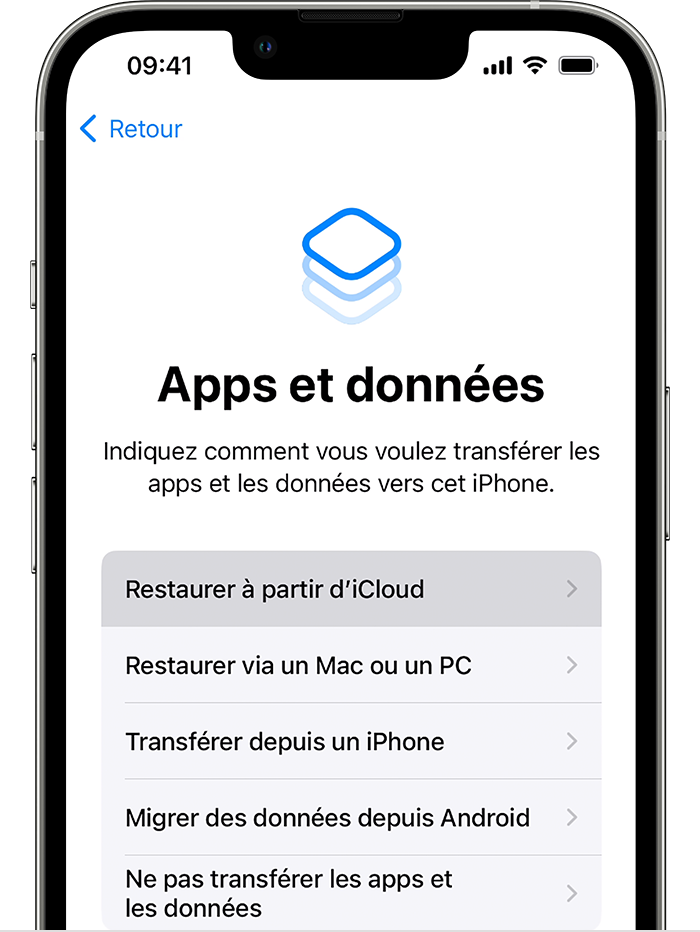
- Συνδεθείτε στο iCloud χρησιμοποιώντας το αναγνωριστικό μήλου σας.
- Επιλέξτε ένα αντίγραφο ασφαλείας. Συμβουλευτείτε την ημερομηνία και το μέγεθος κάθε αντιγράφου ασφαλείας και επιλέξτε το πιο κατάλληλο. Μόλις επιλεγεί το αντίγραφο ασφαλείας, ξεκινά η μεταφορά. Εάν ένα μήνυμα υποδεικνύει ότι απαιτείται μια πιο πρόσφατη έκδοση του λογισμικού, ακολουθήστε τις οδηγίες στην οθόνη για ενημέρωση. Εάν δεν εμφανίζεται καμία εντολή ενημέρωσης, ανακαλύψτε τη διαδικασία που θα ακολουθήσετε.
- Όταν είστε προσκεκλημένοι, συνδεθείτε χρησιμοποιώντας το αναγνωριστικό μήλου σας για να επαναφέρετε τις εφαρμογές και τις αγορές σας. Εάν έχετε αγοράσει περιεχόμενο από το iTunes Store ή το App Store χρησιμοποιώντας διάφορα αναγνωριστικά της Apple, σας καλείται να συνδεθείτε με κάθε έναν από τους λογαριασμούς που σχετίζονται με αυτούς. Εάν δεν θυμάστε τον κωδικό πρόσβασής σας, μπορείτε να αγγίξετε αυτό το βήμα και να συνδεθείτε αργότερα. Δεν μπορείτε να χρησιμοποιήσετε τις εφαρμογές εφόσον δεν είστε συνδεδεμένοι χρησιμοποιώντας το αναγνωριστικό μήλου σας.
- Εμφανίζεται μια γραμμή εξέλιξης. Περιμένετε μέχρι το τέλος της επιχείρησης, φροντίζοντας να παραμείνετε συνδεδεμένοι στο δίκτυο Wi-Fi. Ανάλογα με το μέγεθος του αντιγράφου ασφαλείας και της ταχύτητας του δικτύου, η λειτουργία μπορεί να διαρκέσει από λίγα λεπτά έως μία ώρα. Εάν αποσυνδέεστε από το δίκτυο Wi-Fi πολύ νωρίς, η πρόοδος σταματά μέχρι να επανασυνδεθείτε.
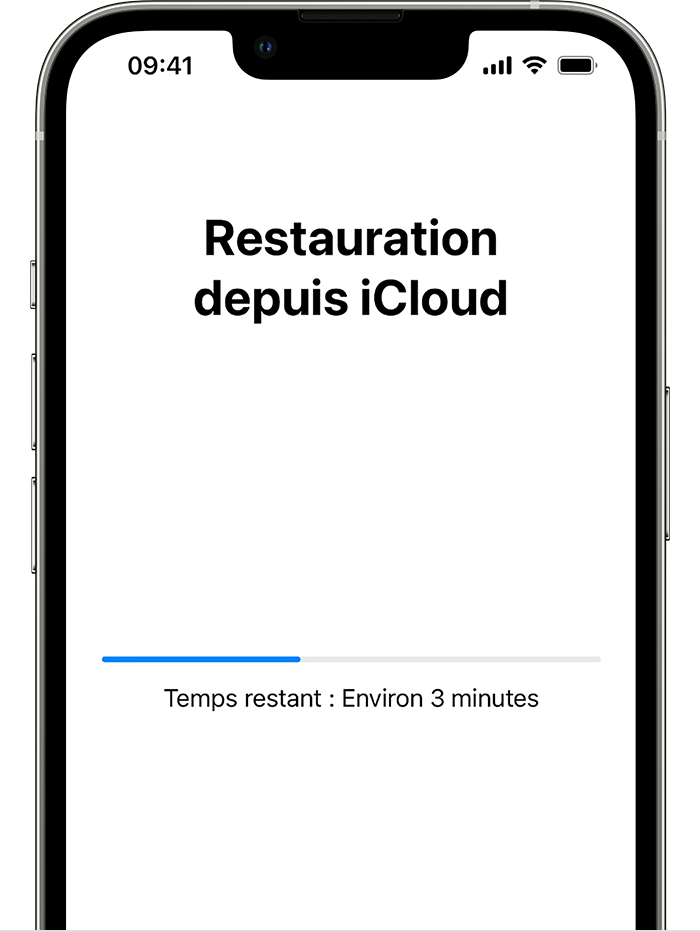
- Τώρα μπορείτε να ολοκληρώσετε τη διαμόρφωση της συσκευής σας και να επωφεληθείτε πλήρως από αυτήν. Η αποκατάσταση του περιεχομένου (εφαρμογές, φωτογραφίες, τραγούδια και άλλες πληροφορίες) θα συνεχιστεί στο παρασκήνιο για τις επόμενες ώρες, ακόμη και τις επόμενες ημέρες, ανάλογα με το ποσό των πληροφοριών που πρόκειται να μεταφερθούν. Αφήστε τη συσκευή σας συνδεδεμένη σε δίκτυο Wi-Fi και συνδεθείτε στον τομέα όσο το δυνατόν συχνότερα για να τελειώσει η λειτουργία.

Επαναφορά από ένα αντίγραφο ασφαλείας στον υπολογιστή σας
- Σε Mac με catalina macOS ή επακόλουθη έκδοση, ανοίξτε το Finder. Σε Mac με Mojave MacOS ή προηγούμενη έκδοση, ή σε υπολογιστή, ανοίξτε το iTunes.
- Συνδέστε τη συσκευή σας στον υπολογιστή σας χρησιμοποιώντας ένα καλώδιο USB. Εάν ένα μήνυμα σας ζητήσει τον κωδικό πρόσβασης της συσκευής σας ή εάν θέλετε να εμπιστευτείτε αυτόν τον υπολογιστή, προχωρήστε όπως υποδεικνύεται στην οθόνη. Λάβετε βοήθεια εάν ξεχάσατε τον κωδικό πρόσβασης.
- Επιλέξτε το iPhone, το iPad ή το iPod Touch όταν εμφανίζεται στο παράθυρο Finder ή στο iTunes. Ανακαλύψτε τη διαδικασία που πρέπει να ακολουθήσετε εάν η συσκευή σας δεν εμφανίζεται.
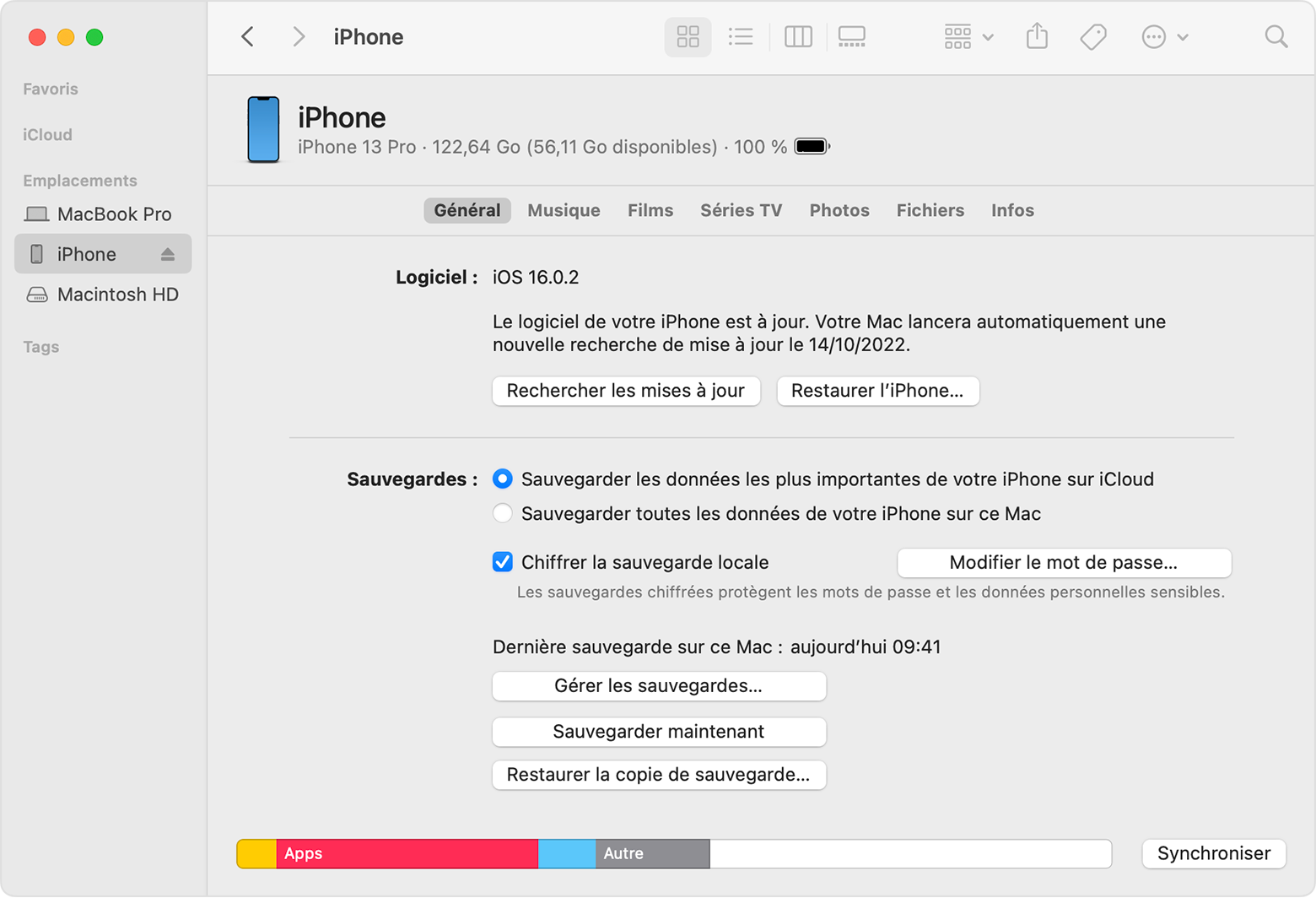
- Επιλέξτε Επαναφορά του αντιγράφου ασφαλείας. Ανακαλύψτε τη διαδικασία που πρέπει να ακολουθήσετε εάν ένα μήνυμα υποδεικνύει ότι η έκδοση λογισμικού της συσκευής σας είναι πολύ παλιά.
- Κοιτάξτε την ημερομηνία κάθε αντιγράφου ασφαλείας και επιλέξτε το πιο σχετικό.
- Κάντε κλικ στην επιλογή Επαναφορά και περιμένετε μέχρι το τέλος της λειτουργίας. Εάν είστε προσκεκλημένοι, εισαγάγετε τον κωδικό πρόσβασης του κρυπτογραφημένου αντιγράφου ασφαλείας.
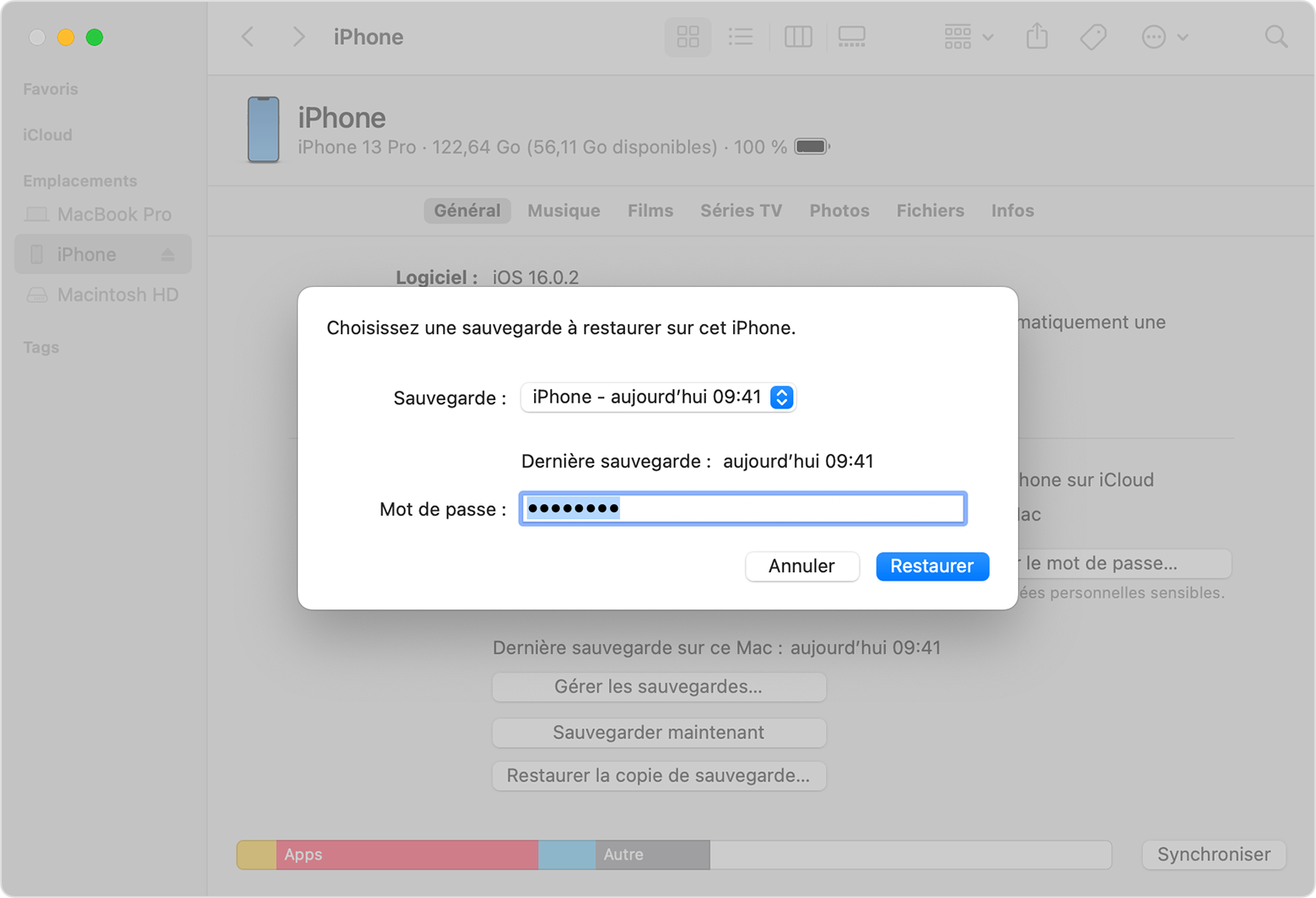
- Αφήστε τη συσκευή σας συνδεδεμένη μετά την επανεκκίνηση και περιμένετε μέχρι το τέλος του συγχρονισμού με τον υπολογιστή σας. Μπορείτε να αποσυνδέσετε τη συσκευή σας μόλις ολοκληρωθεί ο συγχρονισμός.

Επιπλέον πληροφορίες
- Λάβετε βοήθεια με αποκατάσταση από ένα αντίγραφο ασφαλείας.
- Μάθετε να δημιουργείτε ένα αντίγραφο ασφαλείας στο iPhone, το iPad ή το iPod Touch.
- Ανακαλύψτε τις διαφορές μεταξύ των αντιγράφων ασφαλείας iCloud και εκείνων στον υπολογιστή σας.
Πώς να επαναφέρετε το iPhone σας: Όλες οι πιθανές λύσεις
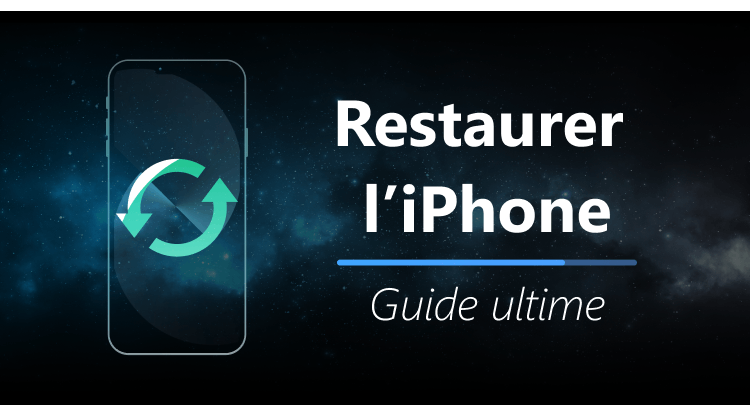
Τι να κάνετε εάν χρειάζεστε Επαναφορά του iPhone σας ? Αρκετοί χρήστες μας στέλνουν αυτήν την ερώτηση. Μελετήθηκα τις καταστάσεις τους, αποδεικνύεται ότι τα προβλήματά τους είναι πολύ διαφορετικά. Έτσι αποφάσισα να δοκιμάσω διάφορες μεθόδους αποκατάστασης του iPhone και θα προσπαθήσω να σας πω όλα όσα ανακάλυψα και καθορίζοντας πιθανές λύσεις.
Επιλέξτε την ενότητα που σας ενδιαφέρει:
- Επαναφορά του iPhone Τι είναι ?
- Όταν επαναφέρετε ένα iPhone, χάνετε τα πάντα ?
- #1. Πώς να επαναφέρετε το iPhone Χωρίς να χάσετε δεδομένα Σπουδαίος
- #2. Επαναφορά του iPhone με το iTunes
- #3. Επαναφορά του iPhone: εναλλακτική λύση για το iTunes
- #4. Επαναφορά iPhone με iCloud
- #5. Επαναφορά δεδομένων χωρίς iPhone
Τι είναι το iPhone για αποκατάσταση ?
Τι σημαίνει “επαναφορά του iPhone” και ποιο εργαλείο πρέπει να επιλεγεί ? Για να κατανοήσετε καλύτερα τι αντίκτυπο μπορεί να έχει η αποκατάσταση του iPhone στα δεδομένα σας, ακολουθήστε αυτήν την εξήγηση.
Vs backup. Αποκατάσταση

- Μπορείτε να επαναφέρετε ένα iPhone από ένα αντίγραφο ασφαλείας.
- Το Backup είναι ένα αντίγραφο δεδομένων iPhone στον υπολογιστή σας ή στο σύννεφο.
- Θεωρητικά, έχετε ένα iPhone που αποθηκεύετε πρώτα και ένα iPhone που θέλετε να επαναφέρετε το αντίγραφο ασφαλείας σας. Αυτό μπορεί επίσης να είναι η ίδια συσκευή, αν θέλετε να ανακτήσετε δεδομένα μετά από τεχνικό πρόβλημα ή απώλεια δεδομένων.
- Θα εξηγήσουμε τη διαδικασία διασφάλισης και αποκατάστασης σε λίγα βήματα.
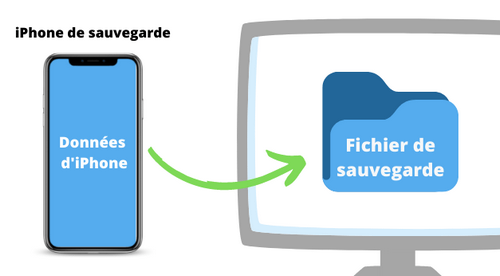
- Όταν δημιουργείτε αντίγραφα ασφαλείας, τα δεδομένα iPhone σας θα κρυπτογραφηθούν και θα αντιγραφούν στον υπολογιστή σας.
- Αυτά τα δεδομένα δεν μπορούν να προβληθούν από τον υπολογιστή σας. Για να τα πάρετε, μπορείτε να τα επαναφέρετε σε μια συσκευή iOS ή να χρησιμοποιήσετε ένα lεξειδικευμένο Ogiciel για να τα ανακτήσει από τον υπολογιστή (ακόμη και χωρίς iPhone).
- Το iTunes δεν σας επιτρέπει να αλλάξετε τον προορισμό του προεπιλεγμένου αντιγράφου ασφαλείας. Γνωρίζουμε μια εναλλακτική λύση.
Επιλογή 1. Επαναφορά του πλήρους iPhone
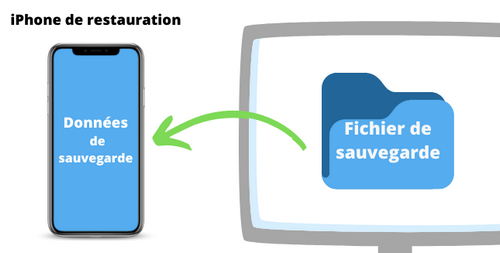
- Η πλήρης αποκατάσταση σημαίνει ότι τα δεδομένα δημιουργίας αντιγράφων ασφαλείας θα ανακτηθούν από τη συσκευή σας iPhone.
- Σε αυτή την περίπτωση, τα τρέχοντα δεδομένα της συσκευής θα αντικατασταθούν από αυτά του αντιγράφου ασφαλείας. Δεν θα υπάρχει δυνατότητα ανάκτησης αυτών των δεδομένων (εκτός από ένα άλλο αντίγραφο ασφαλείας).
- Το iTunes και το iCloud είναι μόνο πλήρης αποκατάσταση. Επαναφορά του πλήρους iPhone
Επιλογή #2. Επαναφέρετε επιλεκτικά το iPhone
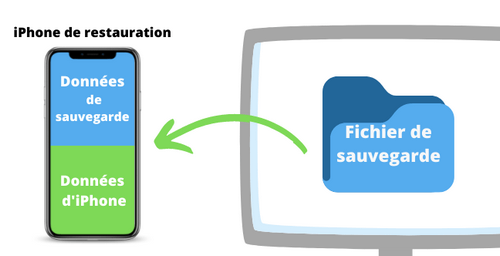
- Η επιλεκτική τροφοδοσία σάς επιτρέπει να επιλέξετε τα δεδομένα που θα ανακτηθούν και να τα συγχωνεύσετε με τα δεδομένα smartphone σας.
- Σε αυτή την περίπτωση, τα άλλα δεδομένα στο iPhone σας θα παραμείνουν άθικτα. Επαναφέρετε επιλεκτικά το iPhone
Μπορώ να επαναφέρω από το iCloud ?

Η Apple προσφέρει τη δυνατότητα να αποθηκεύσετε το iPhone σας στο διαδίκτυο σε διακομιστές Apple. Αυτό σας επιτρέπει να έχετε πρόσβαση στο αντίγραφο ασφαλείας από οποιαδήποτε συσκευή iOS.
Πώς να επαναφέρετε το iPhone από το iCloud ?Όταν επαναφέρετε ένα iPhone, χάνετε τα πάντα ?
-Χάνω όλα τα δεδομένα αν επαναφέρω το iPhone μου ?
– Σε ορισμένες περιπτώσεις ναι ..Μπορείτε να χάσετε όλα τα δεδομένα iPhone κατά την τροφοδοσία Σε ακόλουθες περιπτώσεις:
- �� Κάνετε μια πλήρη αποκατάσταση : Όλα τα δεδομένα που είναι αποθηκευμένα σε τοπικό επίπεδο στο iPhone σας θα αντικατασταθούν από δεδομένα δημιουργίας αντιγράφων ασφαλείας. Σε αυτή την περίπτωση, θα είναι αδύνατο να ανακτήσετε τα αρχικά στοιχεία του iPhone εάν δεν τα έχετε αποθηκεύσει προηγουμένως.
- �� Η αποκατάσταση με το iTunes απέτυχε : Ακολουθώντας ένα σφάλμα iTunes, τα δεδομένα iPhone σας μπορούν να διαγραφούν. Ωστόσο, υπάρχει εναλλακτικό λογισμικό που δημιουργεί ένα αντίγραφο ασφαλείας διάσωσης πριν από τη διεξαγωγή τροφοδοσίας: για παράδειγμα, CopyTrans Shelbee.
- �� Αλλοιωμένο αντίγραφο ασφαλείας : Το αντίγραφο ασφαλείας σας μπορεί να αποθηκευτεί με σφάλματα εάν κάτι είναι λάθος (αποσυνδεδεμένη συσκευή, κακή σύνδεση στο διαδίκτυο κ.λπ.Ουσία. Η αποκατάσταση μπορεί επίσης να οδηγήσει στην απώλεια των δεδομένων smartphone σας.
Συνεχίστε να διαβάζετε για να μάθετε πώς να επαναφέρετε το iPhone χωρίς να χάσετε τα πάντα >>
Πώς να επαναφέρετε πλήρως το iPhone σας
- Πώς να επαναφέρετε το iPhone Χωρίς να χάσετε δεδομένα
- Επαναφορά του iPhone με το iTunes
- Επαναφορά του iPhone: εναλλακτική λύση για το iTunes
- Επαναφορά iPhone με iCloud
- Επαναφορά δεδομένων iPher
Πώς να επαναφέρετε το iPhone χωρίς να χάσετε δεδομένα
Όπως μπορείτε να δείτε, η πλήρης αποκατάσταση δεν είναι πάντα η καλύτερη λύση. Στην πραγματικότητα, μπορείτε να επαναφέρετε μόνο τα δεδομένα που χρειάζεστε χωρίς να αγγίξετε τα υπόλοιπα. Αυτή η μέθοδος ονομάζεται αποκατάσταση εκλεκτικός Ή εξατομικευμένος.
Επαναφέρετε το iPhone σας με copytrans shelbee
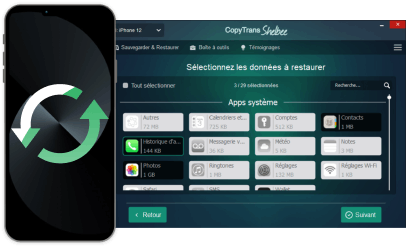
- Επιλέξτε στοιχεία για επαναφορά, Τα υπόλοιπα δεδομένα iPhone θα παραμείνουν άθικτα
- Αποθηκεύστε ή επαναφέρετε το iPhone σας χωρίς iTunes ή iCloud
- Δημιουργία αντιγράφων ασφαλείας iPhone στον υπολογιστή ή έναν εξωτερικό σκληρό δίσκο
- Αλλάξτε τον προεπιλεγμένο φάκελο δημιουργίας αντιγράφων ασφαλείας iTunes
- Επαναφέρετε τις εφαρμογές σας
Δείτε πώς μπορείτε να επαναφέρετε τα δεδομένα iPhone επιλεκτικά και χωρίς iTunes:

Κάντε κλικ στο κουμπί παρακάτω και εγκαταστήστε το CopyTrans Shelbee στον υπολογιστή σας Windows: Κατεβάστε το Copytrans Shelbee Start Copytrans Shelbee και συνδέστε το iPhone σας με υπολογιστή με καλώδιο USB.
Στο CopyTrans Shelbee, επιλέξτε Εξατομικευμένη αποκατάσταση:
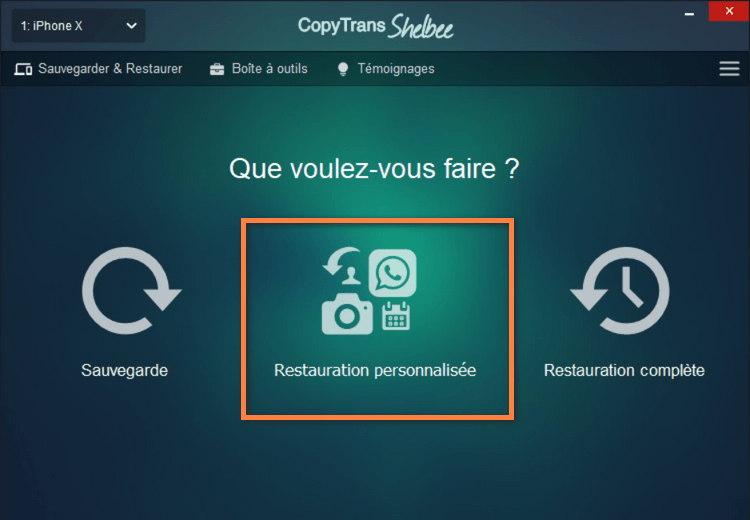 Επιλέξτε το αντίγραφο ασφαλείας που θέλετε να επαναφέρετε. Τι γίνεται αν δεν μπορώ να βρω τα αντίγραφα ασφαλείας μου στον υπολογιστή ? >>
Επιλέξτε το αντίγραφο ασφαλείας που θέλετε να επαναφέρετε. Τι γίνεται αν δεν μπορώ να βρω τα αντίγραφα ασφαλείας μου στον υπολογιστή ? >>
�� Επικοινωνίες κλήσεων και ιστορικού
�� SMS, Viber και WhatsApp συνομιλίες, εικόνες και βίντεο MMS
�� Φωτογραφίες ταινιών�� Εκδηλώσεις και λογαριασμοί ημερολογίου
�� υπενθυμίσεις�� Εφαρμογές, έγγραφα και κωδικοί πρόσβασης εφαρμογών **
�� Icloud Trousseau, κωδικοί πρόσβασης για το email σας, Wi-Fi και ιστοσελίδες **�� Σημειώσεις
�� Λογαριασμοί
�� Ρυθμίσεις
** Εφόσον έχετε ποσοτικοποιημένο αντίγραφο ασφαλείαςΕπιλέξτε τα δεδομένα που θέλετε να ανακάμψετε στο iPhone Catering. Στο παρακάτω παράδειγμα, επιλέξαμε το ιστορικό κλήσεων και τις φωτογραφίες:
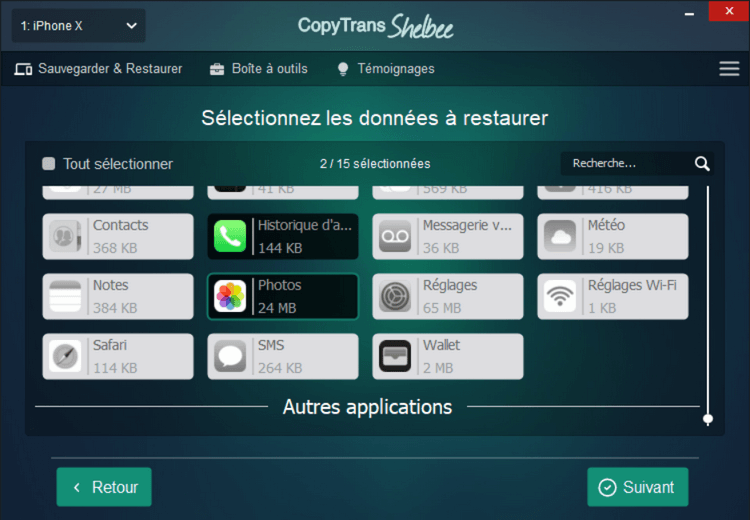 Επιβεβαιώστε την αποκατάσταση των δεδομένων κάνοντας κλικ στο “Start”.
Επιβεβαιώστε την αποκατάσταση των δεδομένων κάνοντας κλικ στο “Start”. 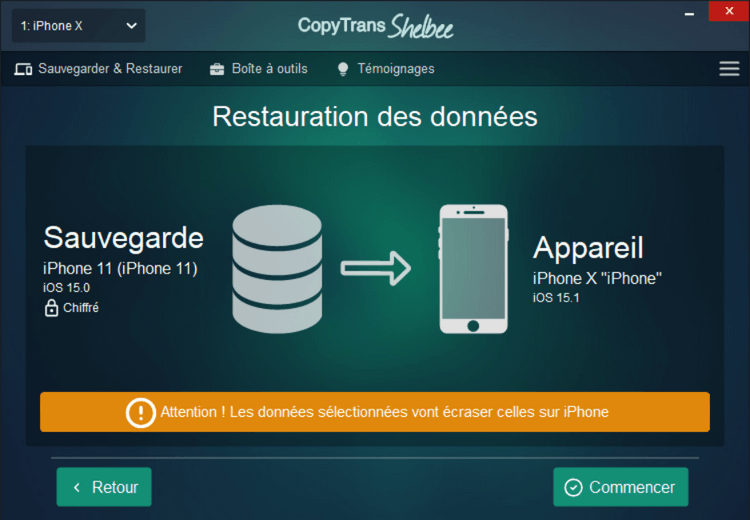 Περιμένετε κατά την επαναφορά του iPhone σας: Πάνω απ ‘όλα, μην αποσυνδέετε τη συσκευή σας ! Σημαντικό: Εάν επαναφέρετε τις εφαρμογές, ενεργοποιήστε τη σύνδεσή σας στο Διαδίκτυο.
Περιμένετε κατά την επαναφορά του iPhone σας: Πάνω απ ‘όλα, μην αποσυνδέετε τη συσκευή σας ! Σημαντικό: Εάν επαναφέρετε τις εφαρμογές, ενεργοποιήστε τη σύνδεσή σας στο Διαδίκτυο. 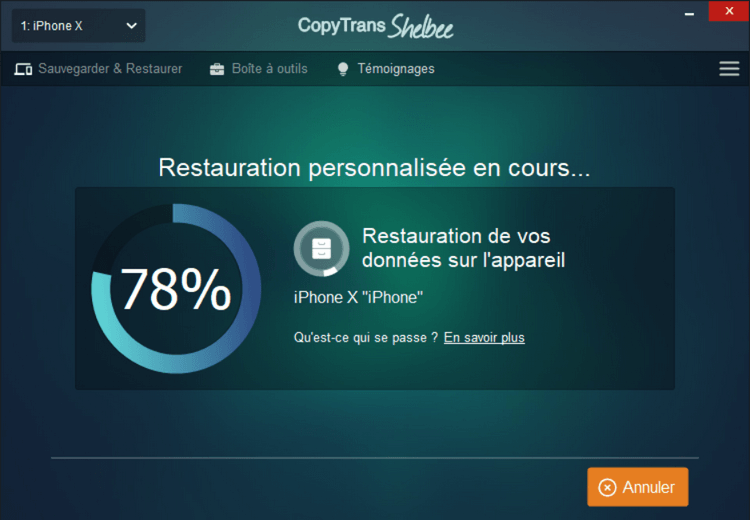
Με αυτό το εργαλείο, μπορείτε επίσης να δημιουργήσετε αντίγραφα ασφαλείας και πλήρεις αποκαταστάσεις του iDevice σας.
Επαναφορά του iPhone με το iTunes
Το iTunes είναι μια εγγενή λύση που είναι διαθέσιμη για όλους τους χρήστες προϊόντων της Apple. Αυτό είναι ένα δωρεάν εργαλείο που είναι διαθέσιμο τόσο για Mac όσο και για Windows και είναι επίσης δωρεάν. Ωστόσο, πριν ξεκινήσετε το iTunes, είναι προτιμότερο να γνωρίζετε τα μειονεκτήματα που παρουσιάζει.
❗ Το iTunes δεν σας επιτρέπει να επιλέξετε τον προορισμό αντιγράφων ασφαλείας: Όλα τα αντίγραφα ασφαλείας σας θα αποθηκευτούν στον δίσκο σας
❗ Δεν θα είστε σε θέση να αποκαταστήσετε ένα αντίγραφο ασφαλείας από έναν εξωτερικό σκληρό δίσκο ή ένα κλειδί USB
❗ Χωρίς επιλεκτική τροφοδοσία
❗ Το iTunes παράγει διεφθαρμένα αντίγραφα ασφαλείας χωρίς να σας λέει: το ανακαλύπτετε μόνο τη στιγμή της αποκατάστασης
❗ Το iTunes δεν δημιουργεί αντίγραφα ασφαλείας: Εάν κάτι πάει στραβά, κινδυνεύετε να χάσετε όλα τα δεδομέναΕδώ είναι πώς να επαναφέρετε ένα αντίγραφο ασφαλείας του iTunes σε ένα νέο iPhone.
- Ξεκινήστε το iTunes στον υπολογιστή σας. Συνδέστε το iPhone στον υπολογιστή με καλώδιο USB.
- Κάντε κλικ στο εικονίδιο με τη συσκευή σας.

- Στο μενού της συσκευής σας, επιλέξτε “Επαναφορά του αντιγράφου ασφαλείας”.
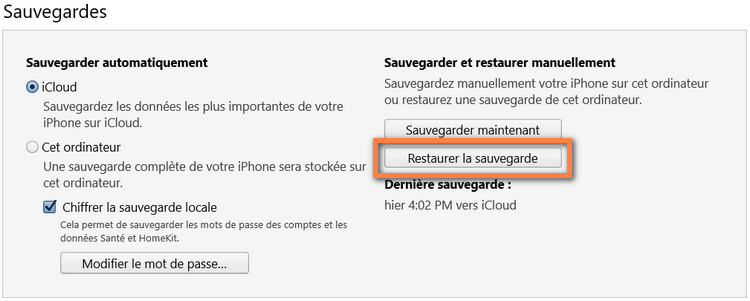
Επαναφορά του iPhone χωρίς iTunes
Σε αυτή την ενότητα, θα εξηγήσουμε πώς να φτιάξουμε ένα Πλήρης αποκατάσταση χωρίς iPhone χωρίς iTunes. Σε αυτή την περίπτωση, όλα τα δεδομένα του iPhone σας θα αντικατασταθούν από αυτά του αντιγράφου ασφαλείας. Επομένως, δεν θα είστε σε θέση να επαναφέρετε τα δεδομένα της επιλογής σας μόνο. (Εάν θέλετε να κάνετε μια επιλεκτική αποκατάσταση, μεταβείτε σε αυτό το στάδιο ->>).
Επαναφορά ολόκληρου του iPhone χωρίς iTunes: Χρησιμοποιήστε το CopyTrans Shelbee

- Επαναφέρετε το iPhone από έναν εξωτερικό σκληρό δίσκο ή ένα κλειδί USB
- Επαναφέρετε το πλήρες iPhone ή μόνο τα επιλεγμένα δεδομένα
- Τα δεδομένα σας προστατεύονται: αντίγραφα ασφαλείας διάσωσης σε περίπτωση προβλήματος τροφοδοσίας
- Επαναφέρετε τις εφαρμογές σας
Χρησιμοποιήστε αυτήν τη μέθοδο για να
✔️ Ανακτήστε το διαγραφόμενο ή επαναφέρετε το iPhone
✔️ Επαναφέρετε όλα τα δεδομένα iPhone ταυτόχροναΚαλό να ξέρω :
⚠ Τα δεδομένα που επαναφέρετε δεν θα συγχωνευθεί με τα τρέχοντα δεδομένα του iPhone σας
⚠ Το αντίγραφο ασφαλείας ενός iPhone με πιο πρόσφατη έκδοση iOS δεν μπορεί να αποκατασταθεί σε ένα iPhone με μια παλαιότερη έκδοση του iOSΑκολουθήστε αυτά τα βήματα για Επαναφορά του iPhone χωρίς iTunes ::
- Κατεβάστε και εγκαταστήστε το CopyTrans Shelbee κάνοντας κλικ σε αυτό το κουμπί: Κατεβάστε το Copytrans Shelbee
- Συνδέστε τη συσκευή iOS στον υπολογιστή με καλώδιο USB και ξεκινήστε το CopyTrans Shelbee.

- Επιλέξτε το Πλήρης αποκατάσταση.
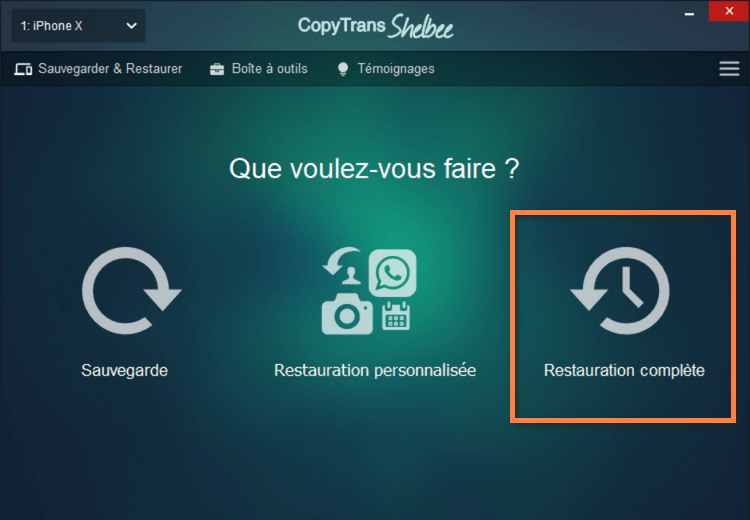
- Κάντε κλικ στο πράσινο μολύβι για να επιλέξετε ένα αντίγραφο ασφαλείας που θέλετε να επαναφέρετε στο iPhone σας.

Τι να κάνω αν δεν ξέρω πού να βρω το αντίγραφο ασφαλείας μου ? Έχουμε ένα εργαλείο που θα τους αναζητήσει για εσάς: αντίγραφο ασφαλείας CopyTrans. Επιπλέον, θα σας βοηθήσει να ανακτήσετε τα δεδομένα του εάν το αντίγραφο ασφαλείας είναι αδύνατο να αποκατασταθεί.
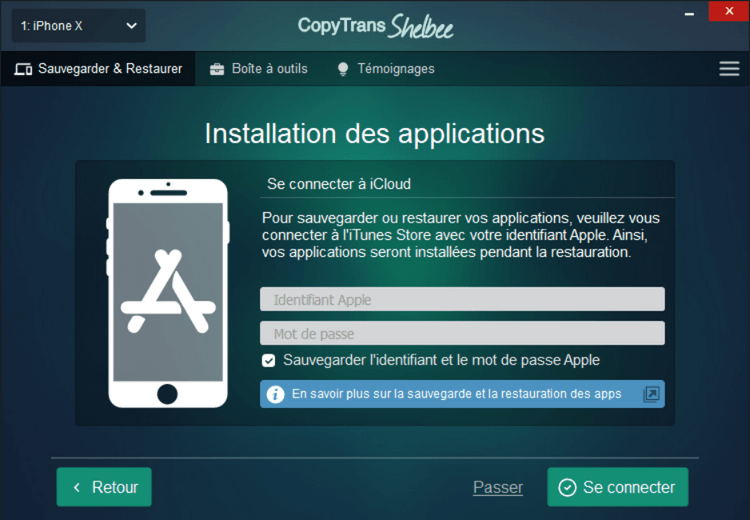
Εάν θέλετε να επαναφέρετε και τις εφαρμογές σας, συνδεθείτε στο iTunes Store χρησιμοποιώντας το αναγνωριστικό της Apple.
ΣΗΜΕΙΩΣΗ
Κατά τη διάρκεια της τροφοδοσίας, το CopyTrans Shelbee μπορεί να σας ζητήσει να εισαγάγετε τον κωδικό πρόσβασης iOS για να αποκρυπτογραφήσετε τα δεδομένα σας. Τι είναι ένας κωδικός δημιουργίας αντιγράφων ασφαλείας iOS ?
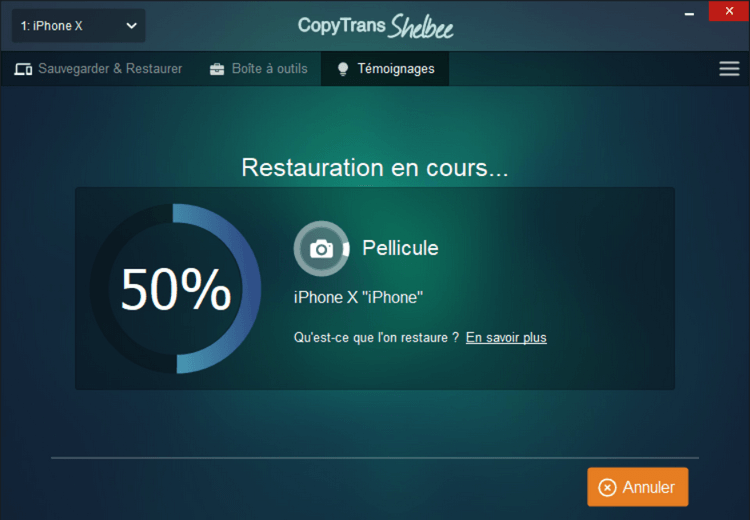
- Περιμένετε μέχρι το τέλος της αποκατάστασης.
- Αυτό είναι – έχετε Αποκαταστήστε το iPhone σας χωρίς αντίγραφο ασφαλείας iTunes !
- Για να επαναφέρετε το αντίγραφο ασφαλείας του iCloud στο iPhone, θα είναι απαραίτητο να χειροκίνητα Διαγράψτε όλα τα δεδομένα από το iPhone σας. Εδώ είναι πώς να κάνετε: πρόσβαση στις ρυθμίσεις και, στη συνέχεια, επιλέξτε “Γενικά”> “Μεταφορά ή επαναφορά του iPhone”> “Διαγραφή περιεχομένου και ρυθμίσεις”.
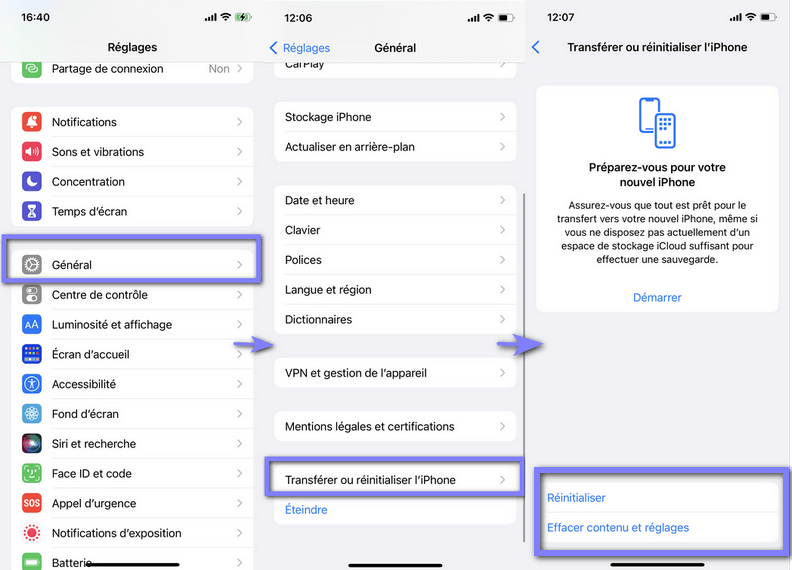
- Επιβεβαιώστε τη διαγραφή του iPhone.
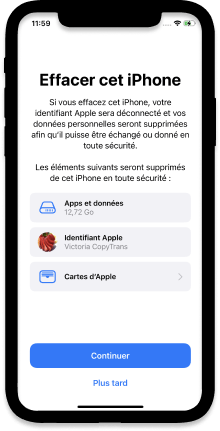
- Μετά την επαναφορά, το iPhone σας θα σας ρωτήσει εάν θέλετε να επαναφέρετε τα δεδομένα σας από ένα αντίγραφο ασφαλείας ή να συνεχίσετε με ένα κενό iPhone. Επιλέγω Επαναφορά από το iCloud.
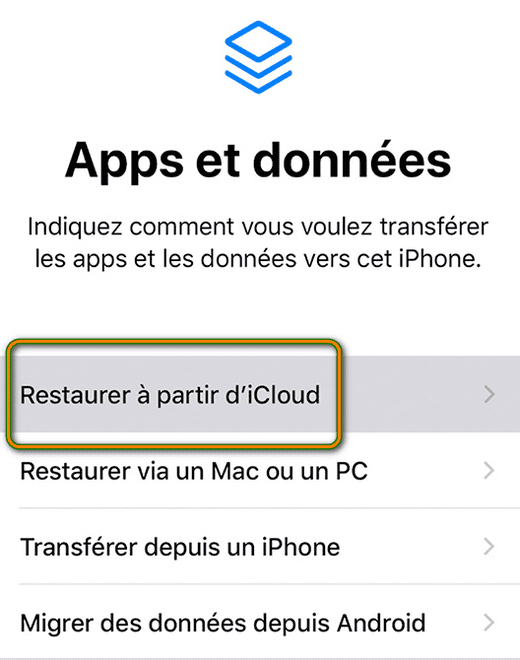
- Συνδεθείτε σε δίκτυο Wi-Fi. Μάθετε το αναγνωριστικό της Apple, έτσι ώστε το iPhone σας να μπορεί να συνδεθεί στο iCloud και να κατεβάσετε το αντίγραφο ασφαλείας.
- Επιλέξτε το αντίγραφο ασφαλείας για επαναφορά και επιβεβαίωση. Πώς να επιταχύνετε την τροφοδοσία από το iCloud ?
- Αναζητήστε τα αντίγραφα ασφαλείας σας
- Εμφανίζει όλα τα αντίγραφα ασφαλείας σας στον υπολογιστή και στο iCloud
- Σας επιτρέπει να ανακτήσετε δεδομένα αντιγράφων ασφαλείας από τον υπολογιστή
- Ανακάμπτει διαγραμμένα δεδομένα από το iPhone, αλλά εξακολουθεί να υπάρχει σε αντίγραφα ασφαλείας
- Ανακτήστε τα δεδομένα από ένα αντίγραφο ασφαλείας iPhone χωρίς να συντρίψετε τα δεδομένα στο iPhone
- Πρώτον, κατεβάστε τον εξαγόμενο αντίγραφο ασφαλείας CopyTrans στον υπολογιστή σας και εγκαταστήστε το. Κατεβάστε το αντίγραφο ασφαλείας CopyTrans
- Κάντε κλικ στο Για να βρείτε περισσότερα αντίγραφα ασφαλείας, συνδεθείτε στο iCloud Και συνδεθείτε στον λογαριασμό σας iCloud.


- Το αντίγραφο ασφαλείας CopyTrans θα εμφανίσει όλα τα αντίγραφα ασφαλείας σας �� στον υπολογιστή και ☁️ στο iCloud. Για να συμβουλευτείτε τα δεδομένα σας, κάντε κλικ στο αντίγραφο ασφαλείας. Προσέξτε για το σύμβολο λουκέτο ��: Αυτό σημαίνει ότι αυτό το αντίγραφο προστατεύεται από έναν κωδικό πρόσβασης. Θα χρειαστεί να τον ενημερώσετε για την πρόσβαση σε αυτό (τι εάν ξέχασα τον κωδικό πρόσβασης εφεδρικού ?Ουσία.

- Όταν το αντίγραφο ασφαλείας CopyTrans αποκρυπτογραφεί ένα αντίγραφο ασφαλείας, θα μπορείτε να επιλέξετε τα δεδομένα για να επαναφέρετε ή να ανακτήσετε ταυτόχρονα ταυτόχρονα. Στη συνέχεια, επιλέξτε μια τοποθεσία στον υπολογιστή σας ή ένα κλειδί USB για να αποθηκεύσετε τα δεδομένα σας.

- Δεν ξέρω αν έχω αντίγραφα ασφαλείας
- Δεν μπορώ να επαναφέρω τα δεδομένα μου στο iPhone
- Πρέπει να λάβω τα δεδομένα μου από το iPhone στον υπολογιστή
- Διαγράψαμε κατά λάθος δεδομένα στο iPhone μου και θέλω να τα ανακτήσω
- Πρέπει να επαναφέρω ένα αντίγραφο ασφαλείας του iPhone, αλλά δεν θέλω να συντρίψω τα δεδομένα στο τρέχον iPhone μου
- Επαναφέρετε το iPhone χωρίς να χάσετε δεδομένα (επιλεκτική τροφοδοσία)
- Επαναφέρετε ένα πλήρες αντίγραφο ασφαλείας iTunes
- Επαναφορά δεδομένων iPhone χωρίς συσκευή
- �� Δημιουργήστε τακτικά αντίγραφα ασφαλείας (έτσι ώστε να μην εξαντλήσετε το χώρο στον υπολογιστή σας, να αποθηκεύσετε το iPhone ή το iPad σας σε έναν εξωτερικό σκληρό δίσκο ή να κάνετε βαθμιαία αντίγραφα ασφαλείας)
- �� Να είστε προσεκτικοί εάν σκοπεύετε να επαναφέρετε το πλήρες iPhone σας: Θυμηθείτε να αντιγράψετε ή να αποθηκεύσετε τα δεδομένα που δεν θέλετε να χάσετε στον υπολογιστή σας
- �� Χρησιμοποιήστε ένα αξιόπιστο εργαλείο τροφοδοσίας
- �� Κάντε εξατομικευμένες αποκαταστάσεις και επαναφέρετε μόνο τα δεδομένα που χρειάζεστε
- �� Εάν το αντίγραφο ασφαλείας σας είναι διεφθαρμένο, επιλέξτε ένα εργαλείο εξόρυξης αντιγράφων ασφαλείας
- Προέρχονται από εφαρμογές επικοινωνίας όπως ηλεκτρονικό ταχυδρομείο, επαφές, μηνύματα, εικόνες, συνομιλίες WhatsApp.
- Φωτογραφίες, βίντεο, σημειώσεις και υπενθυμίσεις.
- Δεδομένα προγράμματος περιήγησης ιστού και κωδικοί πρόσβασης κοινωνικών δικτύων (από το Trousseau).
- Μεταβείτε στις ρυθμίσεις και κάντε κλικ στο όνομά σας, στη συνέχεια στο iCloud.
- Στη συνέχεια, κάντε κλικ στο κουμπί “Icloud backup”.
- Τέλος, ελέγξτε “Icloud backup” Για να το ενεργοποιήσετε.
- Επαναφέρετε πρώτα το iPhone σας πηγαίνοντας Ρυθμίσεις> Γενικά >> Επαναφορά> Διαγραφή περιεχομένου και ρυθμίσεις.

- Στη συνέχεια, ακολουθήστε τις διαδικασίες διαμόρφωσης όταν το iPhone σας επανεκκινήσει μέχρι “Εφαρμογές και δεδομένα”.
- Τέλος, επιλέξτε “Επαναφορά από το iCloud”.
- Μπορείτε να επιλέξετε τον τύπο των δεδομένων για ανάκτηση και να επαναφέρετε μόνο τα επιλεγμένα δεδομένα
- Μπορείτε να επιλέξετε το αντίγραφο ασφαλείας για επαναφορά
- Μπορείτε να δείτε το περιεχόμενο των δεδομένων δημιουργίας αντιγράφων ασφαλείας
- Απλότητα της λειτουργίας σε λίγα μόνο κλικ.
- Πάνω απ ‘όλα, εγκαταστήστε το phonerescue για iOS στον υπολογιστή σας ή στο MAC, στη συνέχεια, ξεκινήστε το και, στη συνέχεια, συνδέστε το iPhone σας μέσω του καλωδίου USB του.
- Μετά από αυτό, επιλέξτε “Ανακάλυψη από το iCloud” Στη συνέχεια, κάντε κλικ στο κουμπί ” ΕΠΟΜΕΝΟ “.
- Στη συνέχεια, συνδεθείτε στον λογαριασμό σας iCloud χρησιμοποιώντας τα αναγνωριστικά σας.
- Μόλις συνδεθεί, επιλέξτε τον τύπο δεδομένων για ανάκτηση.
- Τέλος, κάντε κλικ στο κουμπί ” Να αναρρώσω “ στο κάτω μέρος δεξιά.
Με το copytrans shelbee, μπορείτε
✔ Επαναφέρετε μόνο τα δεδομένα της επιλογής σας
✔ Επαναφορά εφαρμογών σε μια συσκευή iOS, ακόμη και αν έχουν διαγραφεί από το κατάστημα εφαρμογών μετά το ***
✔ Επαναφέρετε δεδομένα από ένα πλήρες ή επιλεκτικά
✔ Επαναφορά κρυπτογραφημένων αντιγράφων ασφαλείας.
*** Εφόσον έχετε κάνει αντίγραφο ασφαλείας με το CopyTrans Shelbee (V2.1 ή περισσότερα) πριν από την αφαίρεση των εφαρμογών από το κατάστημα εφαρμογών.
Ο οδηγός βίντεο μας Πώς να επαναφέρετε το iPhone σας χωρίς iTunes ::
Επαναφορά iPhone με iCloud
Εάν λάβετε μια συσκευή Apple, θα λάβετε δωρεάν χώρο αποθήκευσης στο διαδίκτυο στο iCloud. Μπορείτε να αποθηκεύσετε τα αρχεία σας εκεί ή να αποθηκεύσετε τα αντίγραφα ασφαλείας του iPhone σας.
Αυτή είναι μια πρακτική λύση, επειδή το αντίγραφο ασφαλείας γίνεται αυτόματα και θα αποθηκεύεται πάντα στο διαδίκτυο. Αυτό σας επιτρέπει να ανακτήσετε αντίγραφο ασφαλείας από οποιαδήποτε συσκευή iOS. Ωστόσο, είναι απαραίτητο να ληφθούν υπόψη οι ιδιαιτερότητες αυτής της μεθόδου:
❌ Η αποκατάσταση αντιγράφων ασφαλείας ICLoud είναι δυνατή μόνο μετά από μια πλήρη διαγραφή όλων των δεδομένων στο iPhone (ακόλουθη επαναφορά).
❌ Θα είναι αδύνατο να συγχωνευτούμε τα δεδομένα στο iPhone με δεδομένα αντιγράφων ασφαλείας iCloud.
❌ Το iCloud προσφέρει μόνο 5 GB ελεύθερου χώρου. Θα χρειαστεί να πληρώσετε για να έχετε περισσότερα.
Δείτε πώς μπορείτε να επαναφέρετε το iPhone σας με το iCloud.
Μπορείτε να επαναφέρετε δεδομένα αντιγράφων ασφαλείας iCloud χωρίς να διαγράψετε τα τρέχοντα δεδομένα iPhone. Συνεχίστε να διαβάζετε >>
Επαναφορά δεδομένων χωρίς iPhone
Γνωρίζατε, ότι τίποτα δεν έχει χαθεί ακόμη και αν το iPhone σας δεν λειτουργεί πλέον ? Αυτή είναι μια ακραία περίπτωση και δεν θέλω να βρεθείτε σε αυτήν την κατάσταση. Αλλά είναι καλό να γνωρίζετε τι να κάνετε εκ των προτέρων.
Έτσι, το iPhone σας και το χαμένο ή το σπασμένο, όπου είναι αδύνατο για εσάς να αποκαταστήσετε τα δεδομένα του iPhone με κλασικό τρόπο … για τέτοιου είδους καταστάσεις, υπάρχει ένα ειδικό εργαλείο – αντίγραφο ασφαλείας CopyTrans. Θα κάνει μια αναζήτηση για τα αντίγραφα ασφαλείας σας στον υπολογιστή και στο iCloud και θα σας επιτρέψει να ανακτήσετε τα δεδομένα της επιλογής σας στον υπολογιστή. Θα μπορείτε να συμβουλευτείτε αυτά τα δεδομένα από τον υπολογιστή ή να τα προσθέσετε σε άλλη συσκευή iPhone ή Android.

Τι είναι το αντίγραφο ασφαλείας CopyTrans ?
Μήπως το αντίγραφο ασφαλείας αντιγράφων μου ταιριάζει ?
συμπέρασμα
Η επαναφορά του iPhone ή του iPad σας μπορεί να προκαλέσει αποθηκευμένη απώλεια δεδομένων στο iPhone σας. Αυτό είναι ακριβώς αυτό που σας προσφέρουν το iTunes και το iCloud: αυτά τα λογισμικά αποκαθιστούν το iPhone αντικαθιστώντας τα τρέχοντα δεδομένα με αυτά του backup. Σε αυτή την περίπτωση, τα τρέχοντα δεδομένα του iPhone καθίστανται ανεπανόρθωτα. Εκτός αν δεν τα έχετε αποθηκεύσει … παρουσιάσαμε άλλες μεθόδους που σας επιτρέπουν να κρατάτε τα πάντα:
Ακολουθούν μερικές συμβουλές για να διατηρήσετε το iPhone σας υγιές και Μην χάσετε δεδομένα από το iPhone κατά τη διάρκεια της τροφοδοσίας ::
Τεχνικός/ SEO Ειδικός Επεξεργαστής. Η μητέρα μου πάντα ήθελε να είμαι πριγκίπισσα και ήθελα να είμαι ο σκορπιός του Mortal Kombat. Έχω δίπλωμα γλωσσικών επιστημών, αλλά ο διορθωτής του iPhone μου δεν συμφωνεί.
3 Μέθοδοι για την ανάκτηση ενός αντιγράφου ασφαλείας iCloud
![]()
Ανακαλύψτε 3 σημαίνει ότι θα σας επιτρέψει να επαναφέρετε ένα αντίγραφο ασφαλείας των δεδομένων που καταγράφονται στο iCloud, στο iPhone ή στο iPad:
2 λεπτά ανάγνωσης

Μπορείτε να μοιραστείτε παντού:
Οποιαδήποτε τεχνολογία μπορεί μερικές φορές να λειτουργεί άσχημα, και ακόμη και το καλύτερο iPhone ή ένα iPad μπορεί να αντιμετωπίσει προβλήματα. Ίσως η σύνδεσή σας Bluetooth να μην λειτουργεί πλέον, ή το iPhone σας δεν ακολουθεί πλέον τη θέση σας σε χάρτες. Ίσως μερικές εφαρμογές να φυτεύουν συστηματικά όταν τις ξεκινάτε στο iPad σας ! Σε κάθε περίπτωση, είναι μερικές φορές απαραίτητο Επαναφέρετε το iPhone ή το iPad σας έτσι ώστε όλα να λειτουργούν σωστά. Ωστόσο, όταν επαναφέρετε το iPhone σας, όλα τα δεδομένα σας έχουν χαθεί. Έτσι έχετε σίγουρα αποθηκεύσει τα δεδομένα σας στο iCloud. Αλλά πώς να τα ανακτήσετε ? Εδώ είναι 3 αποτελεσματικοί τρόποι Επαναφέρετε το αντίγραφο ασφαλείας iCloud.
Τι δεδομένα μπορείτε να ανακάμψετε από το αντίγραφο ασφαλείας iCloud ?
Πώς να ανακτήσετε δεδομένα από το iCloud Backup ?
Πριν Ανακτήστε τα δεδομένα σας iCloud, Θα πρέπει πρώτα να ξέρετε πώς να δημιουργήσετε αντίγραφο ασφαλείας δεδομένων σχετικά με την υπηρεσία Apple από τη συσκευή σας. Δείτε πώς να κάνετε:

Σημείωση : Πρέπει να τοποθετήσετε το iPhone σας υπεύθυνο και να το συνδέσετε σε ένα δίκτυο Wi-Fi, έτσι ώστε να ενεργοποιηθεί το iCloud backup.
Προκειμένου να ανακτήσετε ένα αντίγραφο ασφαλείας iCloud, θα πρέπει να επαναφέρετε το iPhone (ή iPad) και στη συνέχεια να το διαμορφώσετε ως νέα συσκευή. Δείτε πώς να κάνετε:

Σημείωση : Πρέπει να συνδεθείτε σε ένα δίκτυο Wi-Fi για την αποκατάσταση δεδομένων iCloud.
Να αναρρώσω εύκολα Δεδομένα iPhone μέσω αντιγράφου ασφαλείας iCloud
Σε αυτή τη μέθοδο, θα χρησιμοποιήσετε λογισμικό phonerestcue για iOS για να Ανακτήστε δεδομένα iCloud Εύκολα, χωρίς να χρειάζεται να επαναφέρετε το iPhone σας. Η φωνή μπορεί να ανακτήσει δεδομένα από ένα backup του iTunes, ένα αντίγραφο ασφαλείας και ακόμη και να ανακτήσει τα δεδομένα που διαγράφονται κατά λάθος από το iDevice σας.
Το Phonerescue για το iOS έχει επίσης άλλα πλεονεκτήματα:
Εδώ είναι πώς να φτιάξετε ένα αποκατάσταση αντιγράφων ασφαλείας iCloud Με φωνή:




συμπέρασμα
Ωστε να Ανακτήστε ένα αντίγραφο ασφαλείας iCloud, Θα πρέπει να διαμορφώσετε ξανά τη συσκευή σας iOS, δηλαδή να το επαναφέρετε. Αλλά αν χρησιμοποιείτε Phonerescue για iOS, δεν θα είστε μόνο σε θέση να ανακτήσετε δεδομένα από το iCloud, αλλά και να δείτε και να επιλέξετε τα δεδομένα για να ανακάμψετε σύμφωνα με την επιλογή σας.
Δοκιμάστε αυτό το εργαλείο για να επαναφέρετε τα δεδομένα iCloud σας με ευκολία !
Μην διστάσετε να μοιραστείτε αυτές τις συμβουλές στα κοινωνικά σας δίκτυα.



